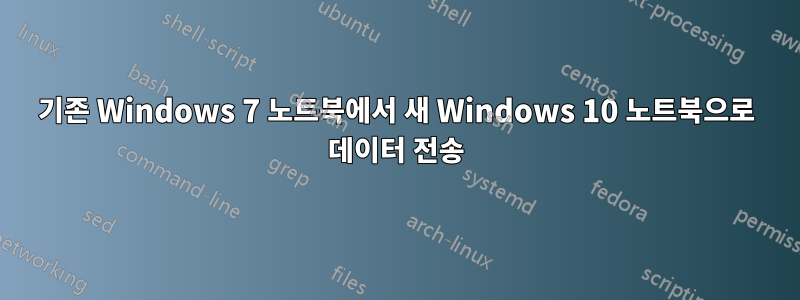
기존 Windows 7 노트북에서 새 Windows 10 노트북으로 데이터를 전송하려고 합니다. 제가 선호하는 옵션은 Wi-Fi를 이용하는 것입니다. 두 노트북 모두 동일한 홈 Wi-Fi에 연결되어 있기 때문입니다.
네트워크를 통해 두 노트북을 모두 사용하려고 노력했지만 새 Windows 10 노트북에서는 그렇게 할 수 없습니다.
어떤 제안이나 단계라도 도움이 될 것입니다.
답변1
파일 공유를 활성화하려면 각 시스템에서 다음 단계를 고려하십시오.
(1)Windows 7에서 SMBv2가 비활성화되어 있지 않은지 확인하십시오. SMBv1 비활성화
(2)기사의 섹션을 따르십시오.
Windows 7, Windows Server 2008 R2, Windows Vista 및 Windows Server 2008의 경우 Windows 7, Windows Server 2008 R2, Windows Vista 또는 Windows Server 2008을 실행하는 SMB 서버에서 SMB 프로토콜을 활성화하거나 비활성화하려면 Windows PowerShell 또는 레지스트리를 사용하십시오. 편집자.
항목 가져오기 HKLM:\SYSTEM\CurrentControlSet\Services\LanmanServer\Parameters | ForEach-Object {Get-ItemProperty $_.pspath}
기본 구성 = 활성화(레지스트리 키가 생성되지 않음)이므로 SMB1 값이 반환되지 않습니다.
시도해 볼 만한 또 다른 기사(Windows 7에서 최신 Windows 10으로의 변경이 상당히 크기 때문에 숫자가 있음)는 여기에 있습니다.
Set-ItemProperty -경로 “HKLM:\SYSTEM\CurrentControlSet\Services\LanmanServer\Parameters” SMB2 -값 1 -Force
(삼)두 컴퓨터 모두에 대해 네트워크 검색, 파일 및 인쇄 공유, 비밀번호 보호 공유가 모두 켜져 있는지 확인하세요.
(4)Windows 7의 홈 그룹이 꺼져 있는지 확인하십시오. 홈 그룹은 Windows 10에서 더 이상 사용되지 않으며 사라졌습니다.
(5)두 컴퓨터가 모두 WORKGROUP에 있는지 확인하세요. 컴퓨터 속성, 이름.
다음은 WORKGROUP을 변경하는 스크린샷입니다. Windows 10 버전에 따라 내 컴퓨터(컴퓨터)를 마우스 오른쪽 버튼으로 클릭하고 속성을 선택한 후 나타나는 창의 오른쪽에서 고급 시스템 설정을 선택하세요.
(6)두 컴퓨터 모두에서 동일한 사용자 이름을 사용하는 것이 도움이 됩니다. 그렇지 않은 경우 해당 이름을 사용하여 Windows에서 폴더를 공유할 수 있도록 Windows 7 컴퓨터(컴퓨터, 사용자 및 그룹 관리)에서 Windows 10 사용자 이름을 열거해야 합니다.
(7)이렇게 변경한 후 두 컴퓨터를 모두 다시 시작하십시오.
이제 폴더 매핑을 시도해 보세요. Windows 7이 아닌 Windows 10에서 매핑합니다.
몇 가지 참고 사항: (a) Windows 7의 IP 주소를 사용하여 폴더를 매핑해야 할 수도 있고 (b) USER 폴더를 매핑할 수 없습니다(너무 안전함). 따라서 MAP 라인은 다음과 같습니다.
Net use Z: \IPaddressofwindows7\temp 여기서 temp는 데이터를 보유합니다.



